
スタンドアロン型 VR 機器である Oculus Quest 2 には本体にスピーカーも内蔵しており、ヘッドセットを被るだけで音声も聞こえるようになっている。しかし、より没入感を高めるためにイヤホンやヘッドフォンを利用したい場合もあるだろう。
Oculus Quest 2 にはイヤホン端子があるので有線で接続できるのだが、ケーブルが邪魔な場合もある。そういう場合には Bluetooth イヤホンの利用を試してみよう。Oculus Quest 2 は OS に Android を採用しており Bluetooth にもデフォルトで対応している。
このページでは Oculus Quest 2 で Bluetooth イヤホンを利用する方法を紹介しよう。
Oculus Quest 2 に Bluetooth イヤホンを利用する方法
Oculus Quest 2 の設定より「Experimental Features」の項目を開こう。
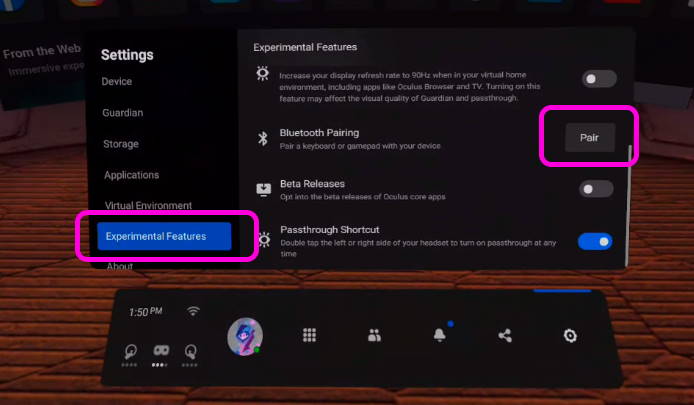
「Bluetooth Pairing」という項目があるので「Pair」ボタンを押して Bluetooth デバイスの設定に入ろう。
なおここから先は何故かスクリーンショットを撮れないので Quest 2 本体にカメラを近づけて撮っているためとても見難い。どうにかしてほしい。
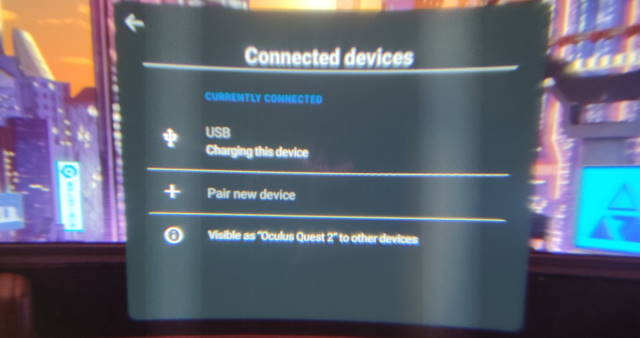
「Connected devices」という項目では接続済みのデバイスが一覧で表示される。Bluetooth イヤホンをペアリングモードに変更して「Pair new device」を選択しよう。
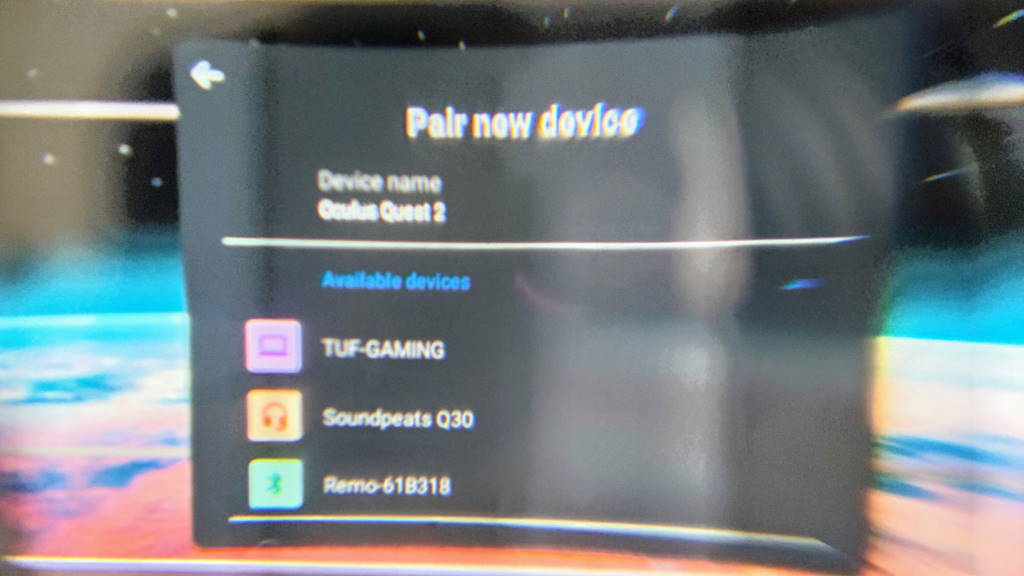
「Pair new Device」を開くとペアリングモードのイヤホン(ここでは Soundpeats Q30 というやつ)が表示されると思う。これを選択しよう。
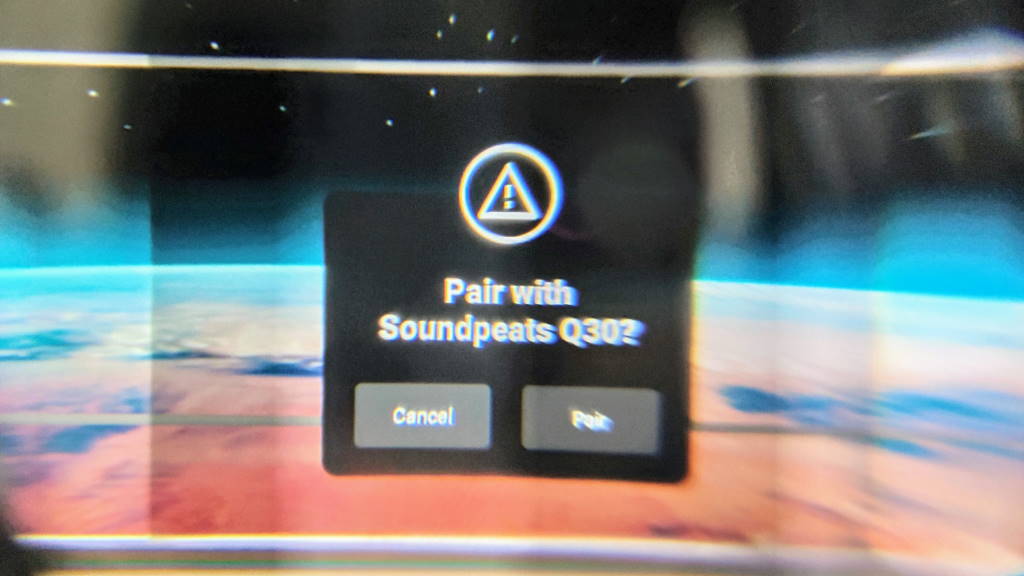
「Pair with デバイス名?」と表示されるので、「Pair」を押そう。
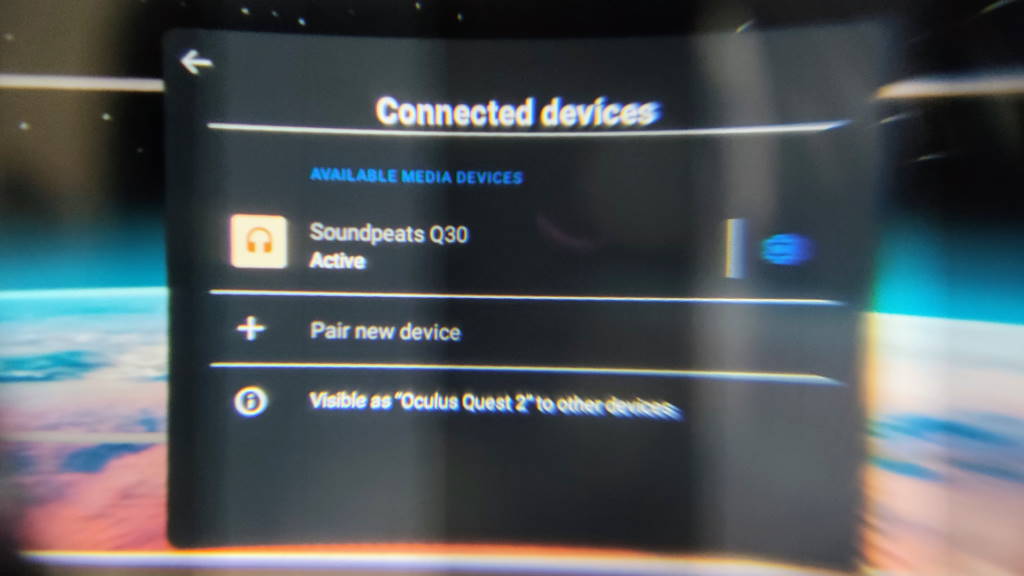
そうすると「Connected devices」の画面に戻り、Bluetooth イヤホンが接続状態になっていると思う。この状態であればイヤホンから音が聞こえる状態になっているはずだ。
実際に利用してみたが、音声は確かに聞こえるものの、Bluetooth なので多少のラグが発生する。特にゲームでやるには厳しいラグであった。また、Bluetooth イヤホンを接続した影響かゲーム内の動作にも多少重さを感じる事があった。
Oculus Quest 2 における Bluetooth や「Experimental Features」は日本語訳では「実験的な機能」だろうか、まだ開発中の機能という感じだと思うのである程度の不具合は致し方無い。今後のアップデートに期待したいところだ。


コメント